
A Windows 10 korlátlan internetkapcsolattal rendelkező számítógépekhez készült, és általában annyit használ fel a letöltési és feltöltési sávszélességből, amennyit csak akar. Ha a kapcsolatot mértként állítja be, akkor újra irányíthatja az irányítást, és ez bizonyos kapcsolattípusoknál elengedhetetlen.
Mindig ezt szeretné folytatni kapcsolatok adatkorlátokkal , mobil hotspotok, műholdas internetkapcsolatok, telefonos kapcsolatok és bármi más. Ez nagyobb ellenőrzést biztosít a kapcsolat felett, és megakadályozza, hogy a Windows zabálja a sávszélességet. A Alkotók frissítése , A Microsoft most már könnyedén lehetővé teszi vezetékes Ethernet-kapcsolat mértként történő beállítását is.
ÖSSZEFÜGGŐ: Hogyan kezeljük az internetes sávszélesség-korlátokat
Mit csinál a kapcsolat mérésként történő beállítása?
A kapcsolat méretté történő beállítása megakadályozza, hogy a Windows sok szempontból automatikusan használja a sávszélességet. Pontosan ezt teszi:
ÖSSZEFÜGGŐ: Hogyan akadályozhatjuk meg a Windows 10-et a frissítések automatikus letöltésében
- Letiltja a legtöbb Windows-frissítés automatikus letöltését : A Windows nem tölti le automatikusan a legtöbb frissítést a Windows Update szolgáltatásról a mért internetkapcsolatokon . Kap egy „Letöltés” gombot, amelyre kattintva bármikor telepítheti a frissítéseket. Az Alkotói frissítésben a Microsoft most engedélyt adott a Windows Update számára a kritikus biztonsági frissítések letöltésére, még akkor is, ha a kapcsolatot mérésként jelölte meg. A Microsoft megígérte, hogy ezzel nem él vissza.
- Letiltja az alkalmazásfrissítések automatikus letöltését : A Windows Store sem méri automatikusan a telepített „Store-alkalmazások” frissítéseit a mért kapcsolatokra. Az olyan asztali alkalmazások, mint a Chrome, a Firefox és mások, továbbra is normálisan frissítik magukat.
- Letiltja a frissítések peer-to-peer feltöltését : Mért kapcsolaton, A Windows 10 nem használja a feltöltési sávszélességet a frissítések PC-vel való megosztására az interneten keresztül . A Windows 10 ezt alapértelmezés szerint teszi meg, felhasználva az esetlegesen korlátozott feltöltési engedélyt a Microsoft sávszélesség-számláinak csökkentése érdekében.
- Előfordulhat, hogy a csempék nem frissülnek : A Microsoft szerint a Start menü vagy a Start képernyő élő csempéi „leállíthatják” a frissítést egy mért kapcsolaton.
- Más alkalmazások másként viselkedhetnek : Az alkalmazások - különösen a Windows Store alkalmazásai - elolvashatják ezt a beállítást, és másképp viselkedhetnek. Például egy „univerzális alkalmazás” BitTorrent kliens potenciálisan leállíthatja az automatikus letöltést, amikor egy mért kapcsolathoz csatlakozik.
ÖSSZEFÜGGŐ: Hogyan korlátozhatjuk a OneDrive megengedett átviteli sebességét
Úgy tűnik, hogy a Windows 10 OneDrive kliens már nem tartja be a „mért kapcsolat” beállítást, és szinkronizálja a mért kapcsolatokat, figyelmen kívül hagyva az Ön preferenciáját. A Windows 8.1 OneDrive integrációja másképp működött, és nem szinkronizálta az offline fájlokat egy mért internetkapcsolaton. Ez csak egy a Windows 10 OneDrive számos módjáról egy lépéssel hátrébb a Windows 8.1-től , és a Microsoft ezen változtathat a jövőben. Ön azonban korlátozza a OneDrive megengedett átviteli sebességét az alkalmazáson belül.
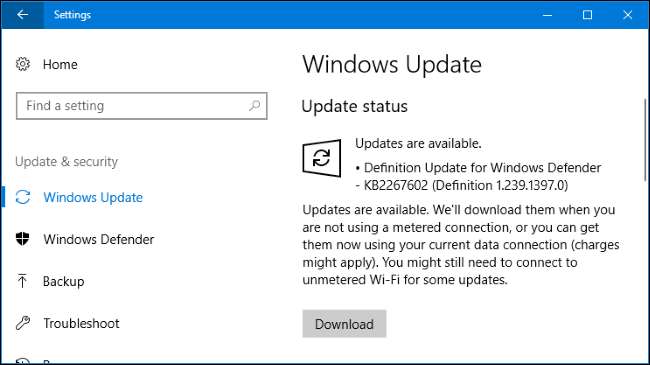
Amikor a kapcsolatot mérésként kell beállítani
A Microsoft szerint akkor kell beállítania a kapcsolatot méretté, ha az internetszolgáltató korlátozza a felhasználható adatokat. Érdemes azonban ezt is megtennie, hogy megakadályozza a Windows sávszélességének használatát, kivéve, ha úgy dönt, különösen lassabb kapcsolatok esetén:
- Mobil adatkapcsolatok : Ha Windows 10 laptopot vagy táblagépet használ integrált mobil adatkapcsolattal, a Windows 10 automatikusan beállítja ezt a kapcsolatot az Ön számára mért értéknek.
ÖSSZEFÜGGŐ: Az okostelefon internetkapcsolatának megosztása: a hotspotok és az internetmegosztás magyarázata
- Okostelefon és mobil adatforrások : Ha a mobil adathálózathoz csatlakozik internetmegosztás az okostelefonnal Wi-Fi-n keresztül - vagy dedikált mobil hotspot-eszköz használatával - a csatlakozás után azt kell beállítania, hogy mért legyen. A Windows 10 nem ismeri fel ezeket automatikusan.
- Otthoni internetkapcsolatok sávszélesség-korlátokkal : Ha internetszolgáltatója sávszélesség-korlátokat alkalmaz - még akkor is, ha csak korlátozzák az adatokat a nap bizonyos órái között -, akkor a kapcsolatot a Windows rendszerben kell beállítani.
- Lassú internetkapcsolat : Ha műholdas vagy betárcsázós internetkapcsolatot használ, akkor érdemes beállítani a kapcsolatot méretté, hogy megakadályozza a Windows elzárkózását azáltal, hogy frissítéseket tölt le letöltés közben.
- Bármely eset, amikor a frissítéseket és a letöltéseket szeretné irányítani : Érdemes lehet, hogy a Windows a saját ütemezésével töltse le és telepítse a frissítéseket, így teljes ellenőrzést biztosít a frissítések letöltésének és telepítésének a saját ütemezése alapján.
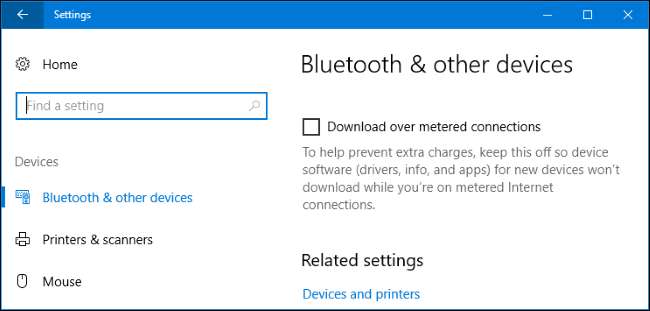
Hogyan állítsunk be Wi-Fi kapcsolatot mérésként
A Wi-Fi-kapcsolat mért értékének beállításához lépjen a Beállítások> Hálózat és Internet> Wi-Fi lehetőségre. Kattintson annak a Wi-Fi-kapcsolatnak a nevére, amelyhez csatlakozik.
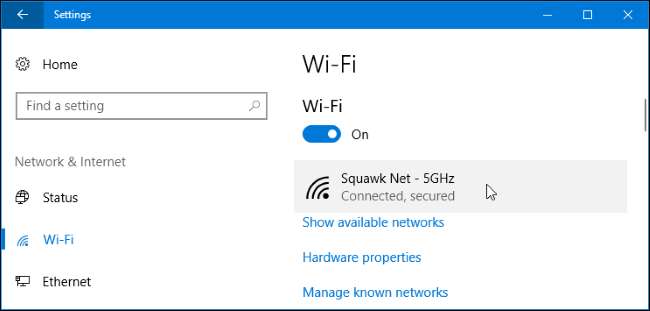
Itt aktiválja a „Beállítás mért kapcsolatként” beállítást.

Ne feledje, hogy ez csak azt a Wi-Fi hálózatot érinti, amelyhez éppen csatlakozik. A Windows azonban emlékezni fog erre a beállításra, és az adott Wi-Fi hálózatot mindig mért hálózatként kezelik, amikor csatlakozik.
Amint elhagyja a Wi-Fi hálózatot, és csatlakozik egy másik Wi-Fi hálózathoz, amelyet nem tekintenek mértnek, a Windows 10 folytatja a frissítések automatikus letöltését és a többi korlátozott szolgáltatás használatát. A kapcsolat létrejötte után a Wi-Fi-kapcsolatot mértként kell beállítania, hogy ez ne fordulhasson elő.
Hogyan állítsunk be Ethernet kapcsolatot mérésként
A vezetékes Ethernet-kapcsolat mért értékének beállításához lépjen a Beállítások> Hálózat és Internet> Ethernet elemre. Kattintson ide az Ethernet kapcsolat nevére.
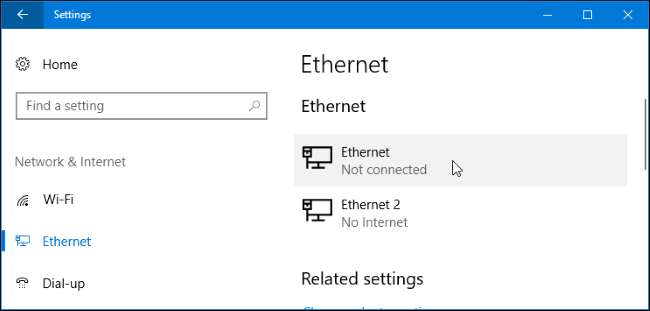
Aktiválja a „Beállítás mért kapcsolatként” lehetőséget annak a hálózatnak, amelyhez csatlakozik.
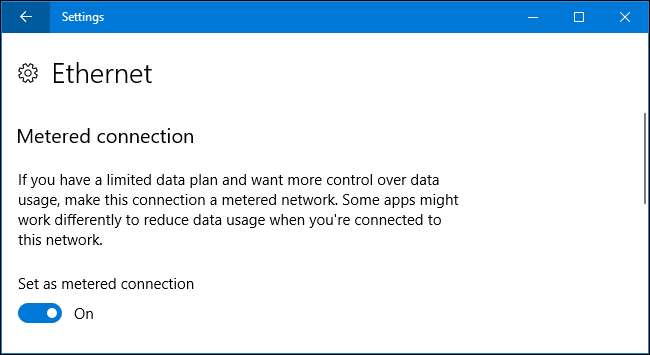
Vegye figyelembe, hogy ez csak az adott Ethernet kapcsolatot érinti. Ha később csatlakozik egy másik hálózathoz - például ha olyan Wi-Fi hálózathoz csatlakozik, amelyet nincsenek megjelölve mérésként, akkor a Windows 10 automatikusan megkezdi a frissítések letöltését.
Ezt az opciót a Windows 10 Alkotói frissítése adta hozzá. A Windows 10 korábbi verzióiban egy Ethernet-kapcsolatot csak mértként állíthat be egy nyilvántartás-feltöréssel .
ÖSSZEFÜGGŐ: Az "aktív órák" beállítása, így a Windows 10 nem indul újra rossz időben
A mért kapcsolatok részleges megoldást jelentenek a Windows 10 sávszélességre éhes természetére. A korlátozott internetkapcsolattal rendelkező emberek számára valószínűleg jobb lenne itt több lehetőséget látni. Például egy olyan lehetőség, amely megadta a Windows számára, hogy a frissítéseket csak a nap bizonyos órái között töltse le automatikusan, ideális lenne azoknak az internetszolgáltatóknak, amelyek nyitvatartási időben emelik az adatkorlátot. Míg Aktív órák lehetővé teszi, hogy vezérelje a Windows 10 frissítések telepítésének napszakát, ez a szolgáltatás nem teszi lehetővé annak ellenőrzését, hogy a Windows mikor tölti le őket.







